Win10系统远程桌面连接缓慢卡顿的方法
时间:2019-02-02 15:03:01来源:装机助理重装系统www.zhuangjizhuli.com作者:由管理员整理分享
我们在使用电脑操作系统的时候都应该知道,远程桌面连接可以让我们更好的操作其他电脑系统,但是在使用过程中难免会遇到这样或那样的问题,而在win10系统中出现的问题也是层出不穷,然而最近就有用户在win10下启用远程连接电脑窗口变得缓慢卡顿,对于出现这种问题,我们应该怎么办呢?其实最主要的是与系统的设置是有很大关系的,那么下面小编就带大家详细地介绍一下Win10系统远程桌面连接缓慢卡顿的方法吧。
Win10系统远程桌面连接缓慢卡顿的操作步骤如下:
1、首先,我们需要用组合键“Win+R”调出运行窗口,输入“mstsc”并回车或确定;
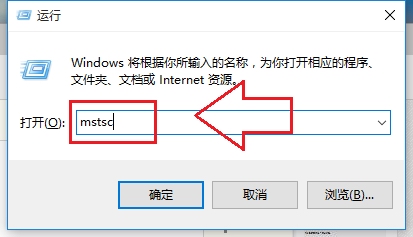
2、然后,我们在远程桌面连接中输入计算机名称IP并连接;
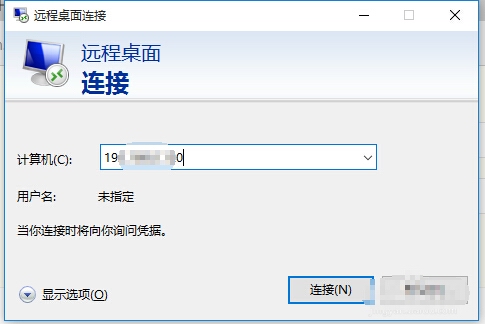
3、虽然能够正常连接,但是在使用操控中显得特别缓慢;
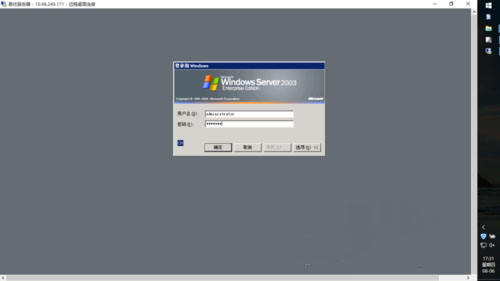
4、我们再出现这种现象主要是系统设置所致,我们可以通过快捷组合键“Win+R”调出运行窗口并输入“CMD”回车或确定;
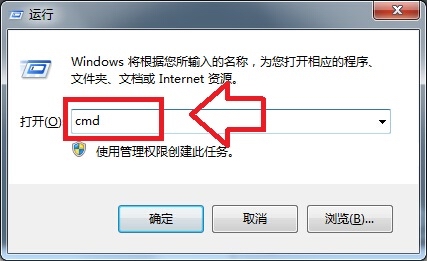
5、然后,我们需要在弹出CMD命令提示符窗口后并输入“netsh interface tcp set global autotuninglevel=disabled”回车;
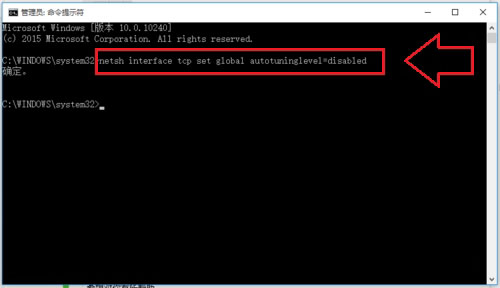
6、最后,我们在输入以上命令后如果提示“命令失败请求的操作需要提升(作为管理员运行)”,此时需要以管理员身份运行,输入快捷键“Win+X”→“命令提示符(管理员)”以此启动CMD,然后再次运行即可。
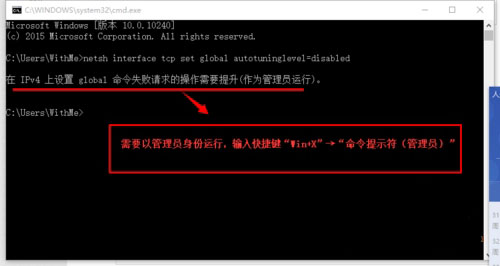
以上就是小编给大家介绍的有关于win10系统使用远程桌面连接出现卡顿或缓慢等问题时操作步骤,我们可以轻松解决问题了。
Win10系统远程桌面连接缓慢卡顿的操作步骤如下:
1、首先,我们需要用组合键“Win+R”调出运行窗口,输入“mstsc”并回车或确定;
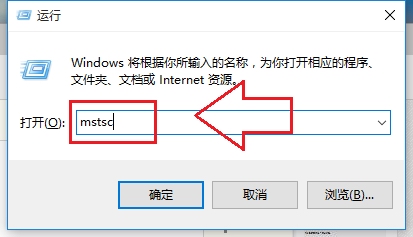
2、然后,我们在远程桌面连接中输入计算机名称IP并连接;
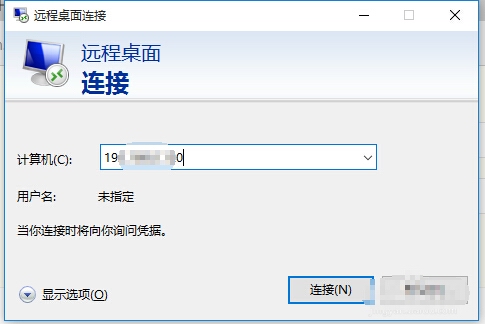
3、虽然能够正常连接,但是在使用操控中显得特别缓慢;
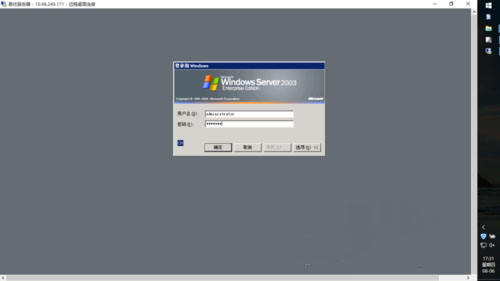
4、我们再出现这种现象主要是系统设置所致,我们可以通过快捷组合键“Win+R”调出运行窗口并输入“CMD”回车或确定;
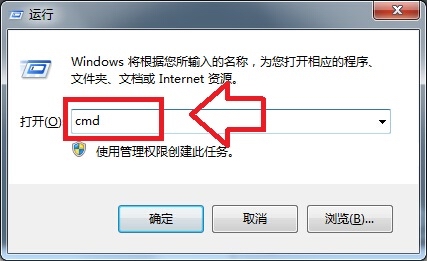
5、然后,我们需要在弹出CMD命令提示符窗口后并输入“netsh interface tcp set global autotuninglevel=disabled”回车;
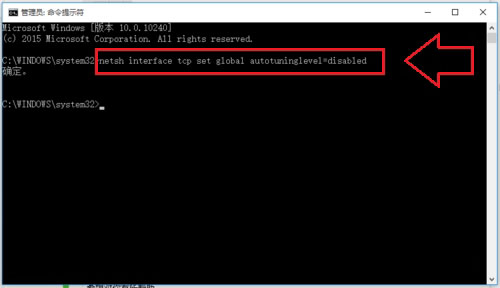
6、最后,我们在输入以上命令后如果提示“命令失败请求的操作需要提升(作为管理员运行)”,此时需要以管理员身份运行,输入快捷键“Win+X”→“命令提示符(管理员)”以此启动CMD,然后再次运行即可。
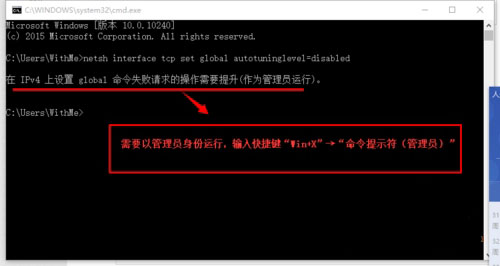
以上就是小编给大家介绍的有关于win10系统使用远程桌面连接出现卡顿或缓慢等问题时操作步骤,我们可以轻松解决问题了。
分享到:
